Vid extern inloggning t ex när du distansarbetar och vill komma åt ditt Miun-konto och vissa tjänster som e-post krävs så kallad Multifaktoridentifiering (MFA) som innebär att inloggningen av säkerhetsskäl sker i två steg för att verifiera att det är rätt person som loggar in med användarkontot.
Vad är Multifaktorautentisering (MFA)
MFA Multifaktorautentisering även kallat tvåstegsverifiering innebär att du som en extra säkerhet använder två olika verifieringssteg för inloggning till ditt Miun-konto eller åtkomst till vissa tjänster som t.ex. e-post, Teams, Primula m fl. Efter att ha skrivit in användarnamn och lösenord som första steg behöver du sedan utföra nästa steg genom att ge ditt godkännande som du får via en notifikation i appen Microsoft Authenticator.
Varför krävs Multifaktorautentisering
Multifaktorautentisering hindrar obehöriga som lyckats komma över ditt lösenord från att kunna logga in på ditt konto från extern enhet. Om någon skulle komma över ditt lösenord så kommer man ändå inte åt ditt Miun-konto/tjänster/applikationer, eftersom du själv måste utföra steg två när någon försöker logga in på ditt konto från en extern enhet. MFA är dessutom ett krav enligt föreskrift(2020:07) från MSB (Myndigheten för samhällsskydd och beredskap).
Då det tyvärr skett ett antal kapningar av medarbetares användarkonton vid universitetet har obehöriga kommit över medarbetares lösenord och lyckats logga in med detta. Oftast sker det här genom nätfiske via e-post och det huvudsakliga syftet brukar vara att leta efter bankuppgifter och skicka e-post från kontot för att locka fler till detta nätfiske.
Mittuniversitetet använder därför Multifaktorautentisering (MFA) för att förhindra detta. Det innebär att om någon som befinner sig utanför campus (inklusive du själv) försöker nå en funktion hos Mittuniversitetet som kräver att ditt lösenord anges, kommer det att plinga till i din telefon (tjänstemobilen) och du måste godkänna att inloggning är OK.
När behöver Multifaktorautentisering användas
Vid extern inloggning till vissa tjänster som t.ex. e-post behövs den utökade säkerheten för att verifiera att det är du själv som försöker logga in.
Multifaktorautentisering aktualiseras när du byter nät tex när du tar med din arbetsdator hem för distansarbete eller när du är ute och reser och har din arbetsdator med dig.
Pågående förbättringsarbete
För att göra MFA smidig för användarna arbetar INFRA med att se över hur vi kan förenkla och förbättra MFA-tjänsten. Vid problem och frågor med MFA tveka inte att kontakta vår IT Support för hjälp. För kontaktuppgifter till IT Support, se nedan.
-
Guide MFA för Windows
Aktivera multifaktorautentisering (MFA)För att öka säkerheten vid inloggning används multifaktorautentisering. Denna teknik gör det mycket svårare för obehöriga att logga in och komma åt dina dokument och information. För att sätta upp detta första gången behöver du sitta vid en dator och ha en mobil till hands.
Installation av Microsoft Authenticator på mobiltelefon
Gå till App Store (iPhone) / Play Butik (Android) och sök efter Microsoft Authenticator och installera. Observera att du väljer rätt app (se bild)
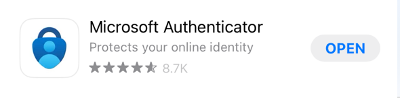
Aktivering av multifaktorautentisering- Gå till adressen mfa.miun.se på en dator
- Logga in med din e-postadress och lösenord
- Om ditt konto är redo för att konfigurera multifaktorautentisering kommer en ruta fram med texten "More information required". Tryck på Next
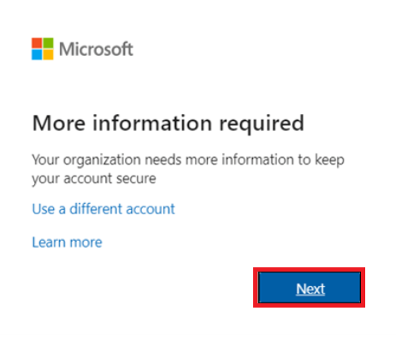
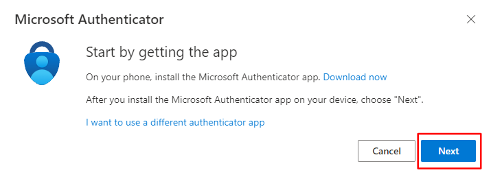
- Om du får en fråga i Microsoft Authenticator-appen om att tillåta notiser behöver du tillåta det. Tryck "Next" på datorn
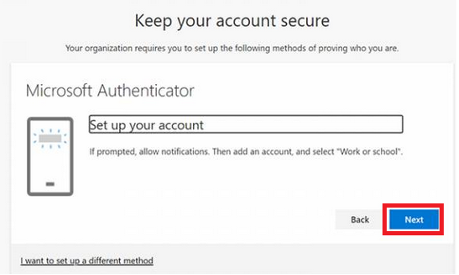
- Starta Authenticator på din mobiltelefon
- Tryck på plustecknet (+) uppe i högra hörnet i appen
Välj Arbets- eller skolkonto
Välj Skanna en QR-kod - Skanna QR koden på din datorskärm
- När du scannat QR-koden kommer ditt konto bli tillagt i din Microsoft Authenticator-app
- Klicka på Nästa på din dator
- En tvåsiffrig kod kommer visas på din dator. Skriv in koden i Microsoft Authenticator-appen och tryck på "Ja"
- Klicka på Next på din dator
- Du har nu aktiverat multifaktor på ditt Microsoft-konto
- Gå till adressen mfa.miun.se på en dator
-
Guide MFA för Mac
Aktivera multifaktorautentisering (MFA)För att öka säkerheten vid inloggning används multifaktorautentisering. Denna teknik gör det mycket svårare för obehöriga att logga in och komma åt dina dokument och information. För att sätta upp detta första gången behöver du sitta vid en dator och ha en mobil till hands.
Installation av Microsoft Authenticator på mobiltelefon
Gå till App Store (iPhone) / Play Butik (Android) och sök efter Microsoft Authenticator och installera. Observera att du väljer rätt app (se bild)
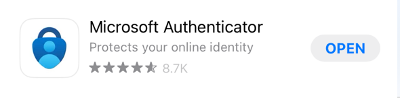
Aktivering av multifaktorautentisering
- Gå till adressen mfa.miun.se på en dator
- Logga in med din e-postadress och lösenord
- Om ditt konto är redo för att konfigurera multifaktorautentisering kommer en ruta fram med texten "More information required". Tryck på Next
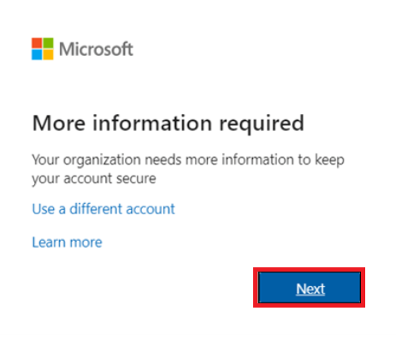
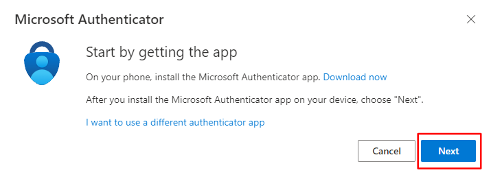
- Om du får en fråga i Microsoft Authenticator-appen om att tillåta notiser behöver du tillåta det. Tryck "Next" på datorn
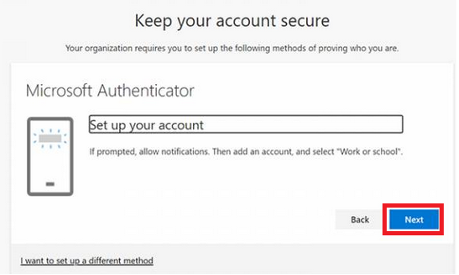
- Starta Authenticator på din mobiltelefon
- Tryck på plustecknet (+) uppe i högra hörnet i appen
Välj Arbets- eller skolkonto
Välj Skanna en QR-kod - Skanna QR koden på din datorskärm
- När du scannat QR-koden kommer ditt konto bli tillagt i din Microsoft Authenticator-app
- Klicka på Nästa på din dator
- En tvåsiffrig kod kommer visas på din dator. Skriv in koden i Microsoft Authenticator-appen och tryck på "Ja"
- Klicka på Next på din dator
- Du har nu aktiverat multifaktor på ditt Microsoft-konto
- Gå till adressen mfa.miun.se på en dator
